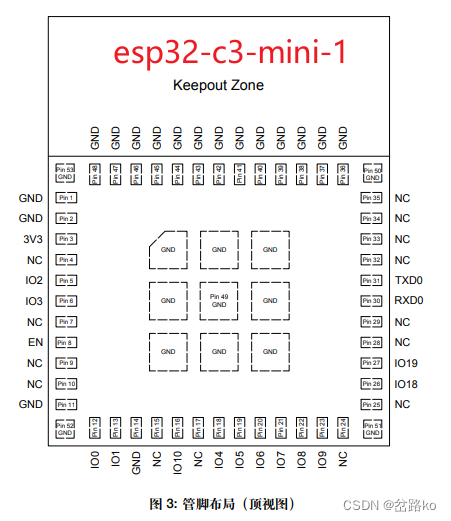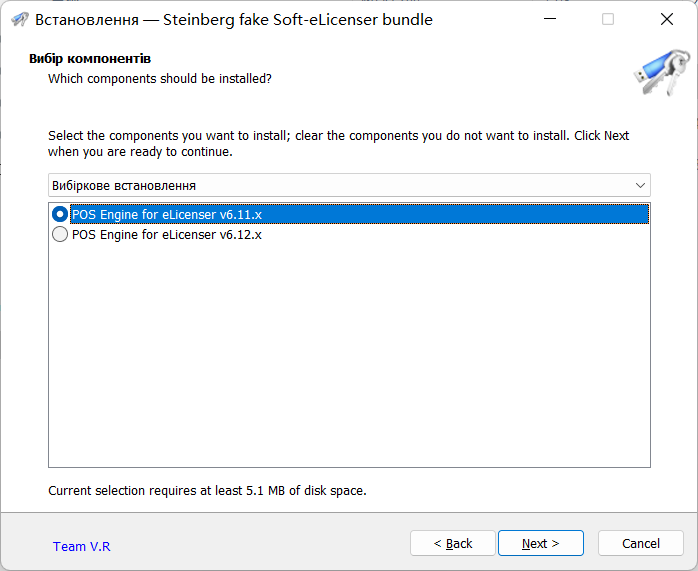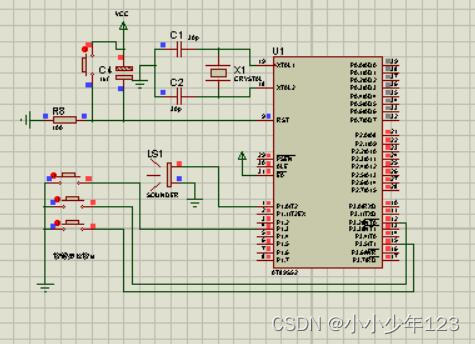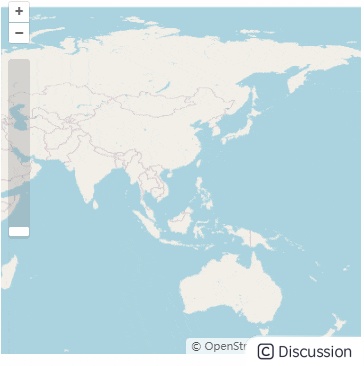一、工具栏
文件操作:新建工程,新建场景,工程打包等等
编辑操作:对象编辑操作相关,工程设置,引擎设置相关
资源操作:基本等同于 Project 窗口中右键相关功能
对象操作:基本等同于 Hierarchy 窗口中右键相关功能
脚本操作:Unity 自带的脚本,可以添加各系统中的脚本
窗口:可以打开 Unity 各核心系统的窗口
帮助:检查更新,查看版本等等功能
(一)File

(二)Edit

File 中的重要选项:
BuildSetting(工程发布打包)
Edit 中的重要选项:
Project Setting(工程各系统设置)
Preferences(首选项,可以设置编程软件)
GameObject 中的重要选项:
MoveToView、Align With View、Align View to Selected(几种快捷设置位置的功能)
二、父子关系
1.子对象会随着父对象的变化而变化
2.子对象 Inspector 窗口中 Transform 信息是相对父对象的
3.Scene 上方的作用
Pivot 会标识出自己本身的坐标

Center 会标识自己与子物体的中心坐标

三、反射机制
(一)场景中对象的本质
GameObject 类对象是 Unity 引擎提供给我们的 ,作为场景中所有对象的根本
在游戏场景中出现一个对象,不管是图片、模型、音效、摄像机等等都是依附于 GameObject 对象的
GameObject 对象作为一个出现在舞台(3D场景)中的演员,必须有一个表示自己所在位置的信息
Transform 就是一个必不可少的剧本,它的本质就是发了一本表示位置的剧本给演员
(相当于就是用一个 Transform 类对象和 GameObject 类对象进行关联)
(二)反射机制
除了 Transform 这个表示位置的标配剧本外,我们可以为这个演员(GameObject)关联各种剧本(C# 脚本),让它按照我们剧本中(代码逻辑中)的命令来处理事情
而为演员添加剧本的这个过程,就是在利用反射 new 一个新的剧本对象和演员(GameObject)对象进行关联,让其按我们的命令做事 。例如,
修改 Inspector 面板中 Transform 的内容
利用反射:已知对象,类名,变量名,通过反射为该对象设置变量值
新建一个脚本后,添加给一个指定的 GameObject 对象
利用反射:已知类名,可以获取所有公共成员,故可以在 Inspector 面板上创建各公共字段信息
四、游戏场景
游戏场景文件后缀为.unity
它的本质就是一个配置文件
Unity 有一套自己识别处理它的机制
但是本质就是把场景对象相关信息读取出来,通过反射来创建各个对象关联各个脚本对象
打开 .unity 文件,得到如下信息:


可以看出unity 文件中存储了场景中所有的配置信息。